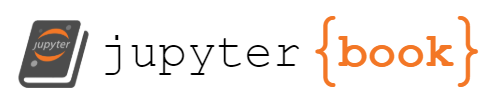測試調查工具QField之實用度#
QField為安裝於手機/平板上的移動式GIS app,方便應用於戶外調查採集,使用方式需先在電腦的QGIS設計屬性表單及匯入所需圖層,再透過QField cloud傳至移動裝置的app中,蒐集完資料後再回傳至QGIS。
Tip
手機下載app:QField
Qgis套件安裝(plugins) 搜尋:QField Sync
註冊 QFieldCloud
參考教學:QGIS in the Field (QField Tutorials)
QField
QGIS 3 30 QField 功能介紹
! 上傳或下載時,需注意勾選本地端或雲端方向,以免造成收集資料被覆蓋遺失
! 目前僅提供免費用戶100MB容量
使用步驟#
在新建專案中,新增一個Geopackage,再新建所需表格以及表格欄位。
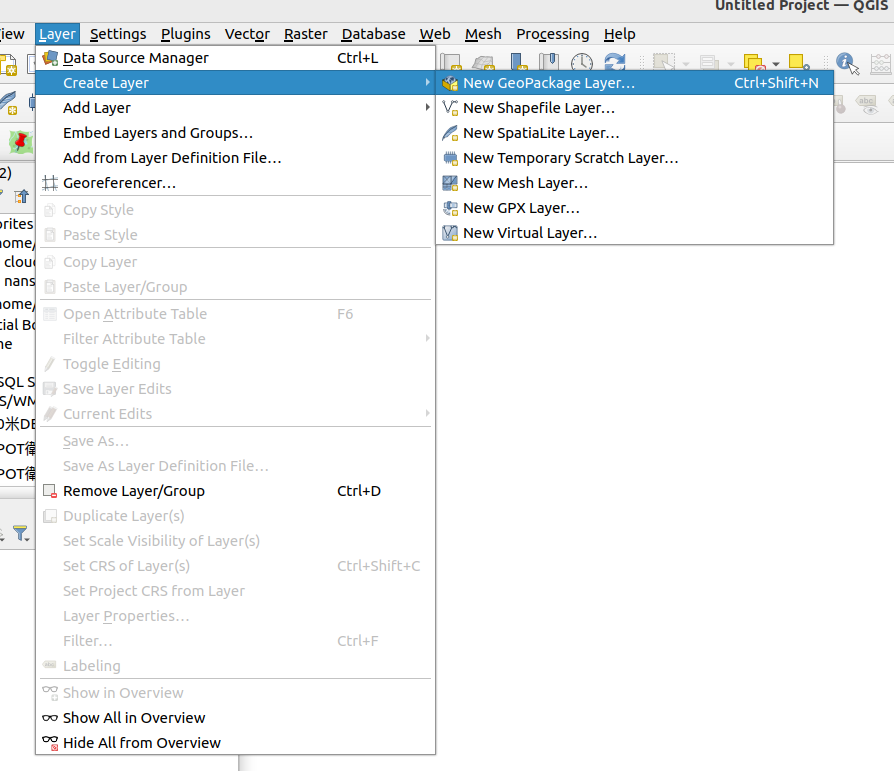
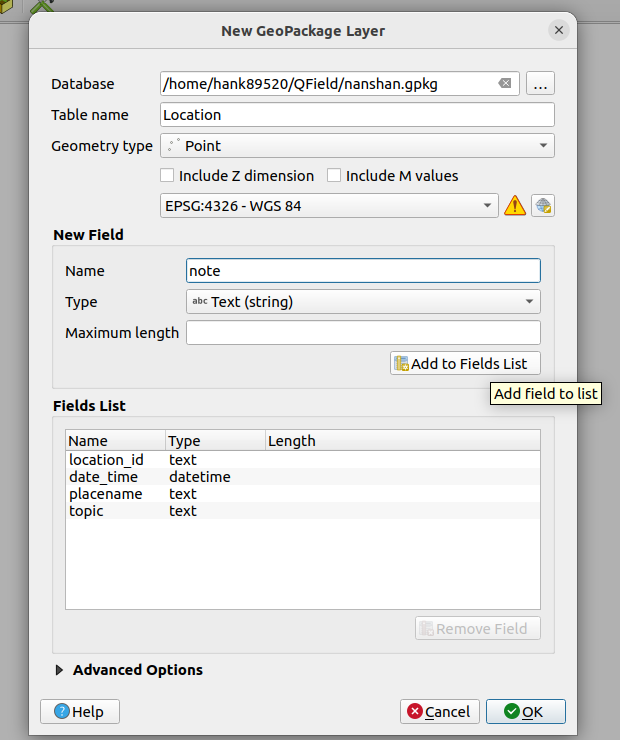
新增其他表格
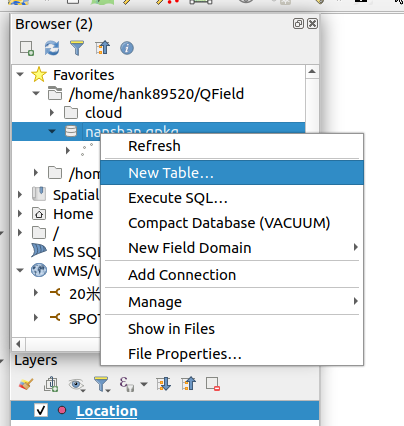
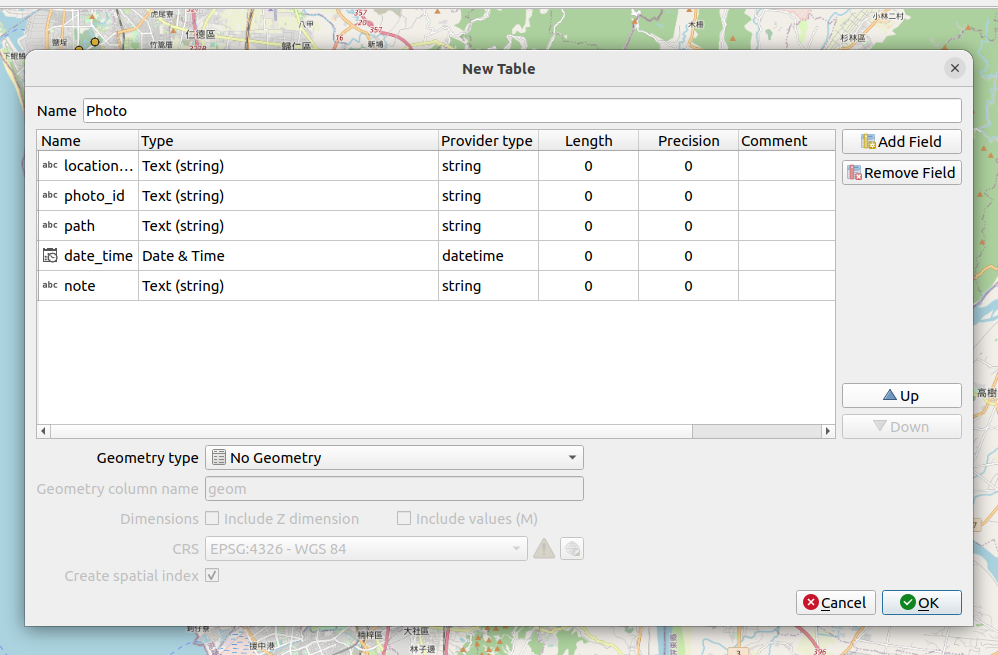
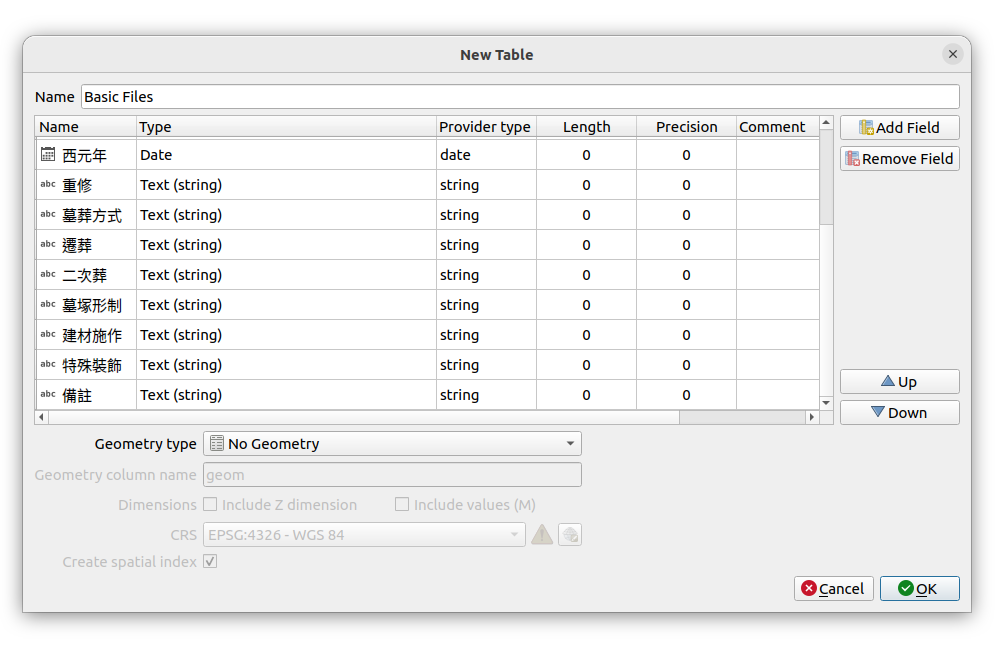
加入所需圖層
Tip
下載中研院提供WMTS服務: http://gis.rchss.sinica.edu.tw/qgis/WMTS_List.xml
QGis選取Add Layer → Add WMS/WMTS Layer → 載入所下載的xml檔
透過共同欄位location_id 連結各表格關聯
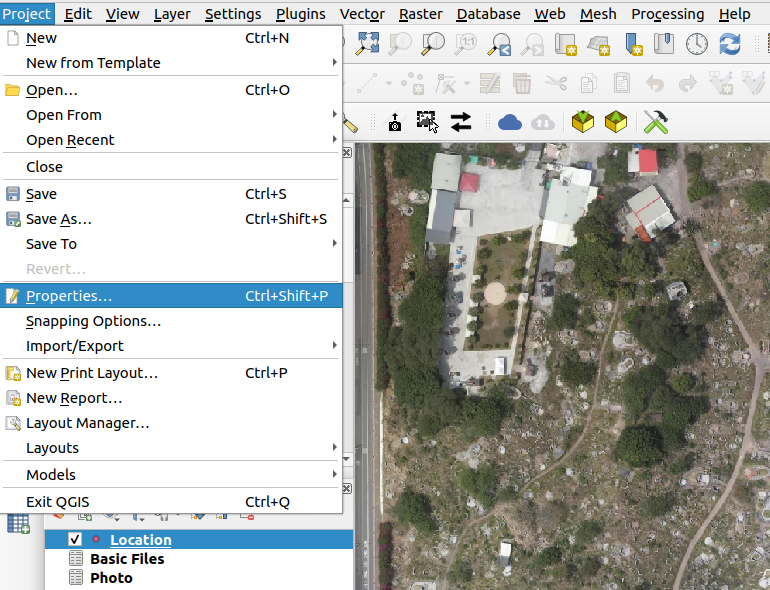
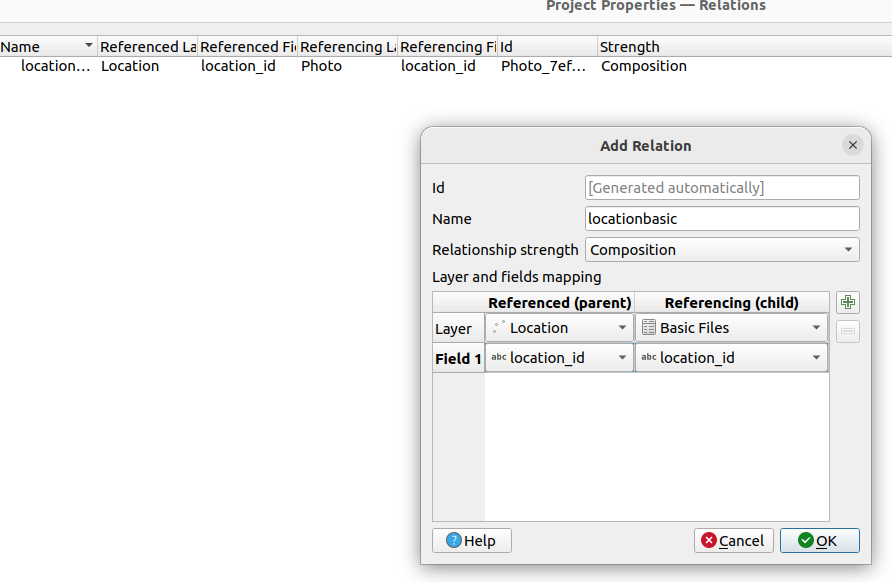
設計屬性表單
點選Location中Attributes → Form Drag and drop designer → 新增Label(地點、照片、基礎資料) → 更改欄位的別名、類型等,另存qgz/qgs檔或儲存到gpkg
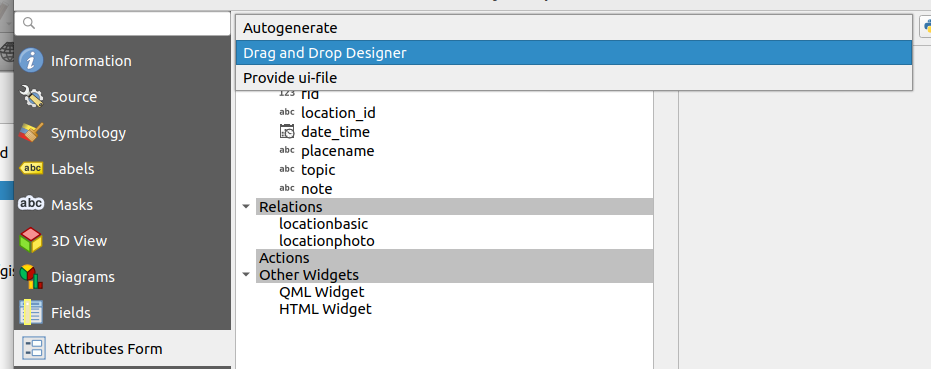
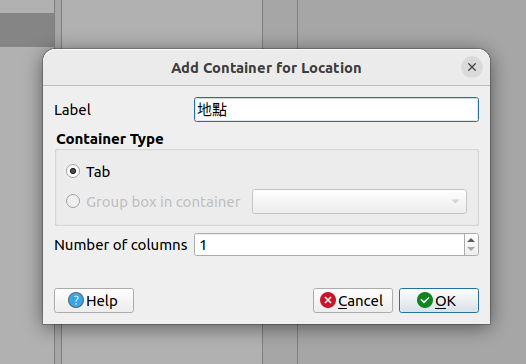
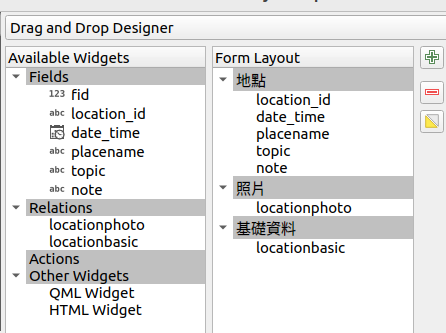
編號的type選擇Uuid
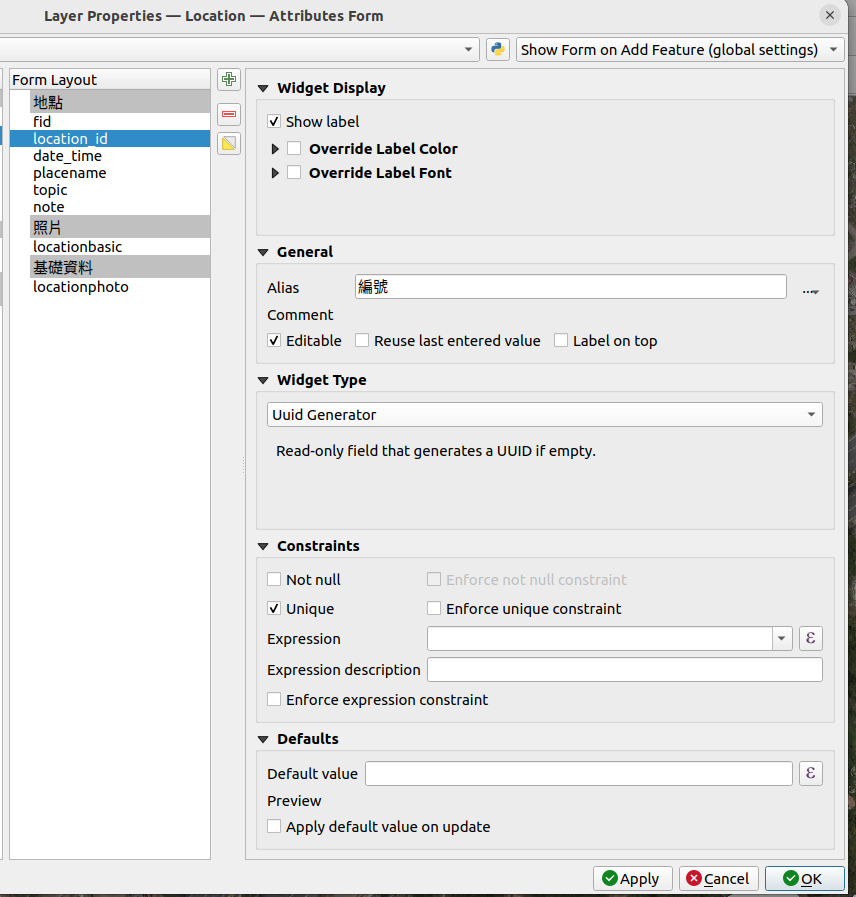
日期時間選擇ISO Date Time。Default value選擇now(),會自動填入當前日期時間
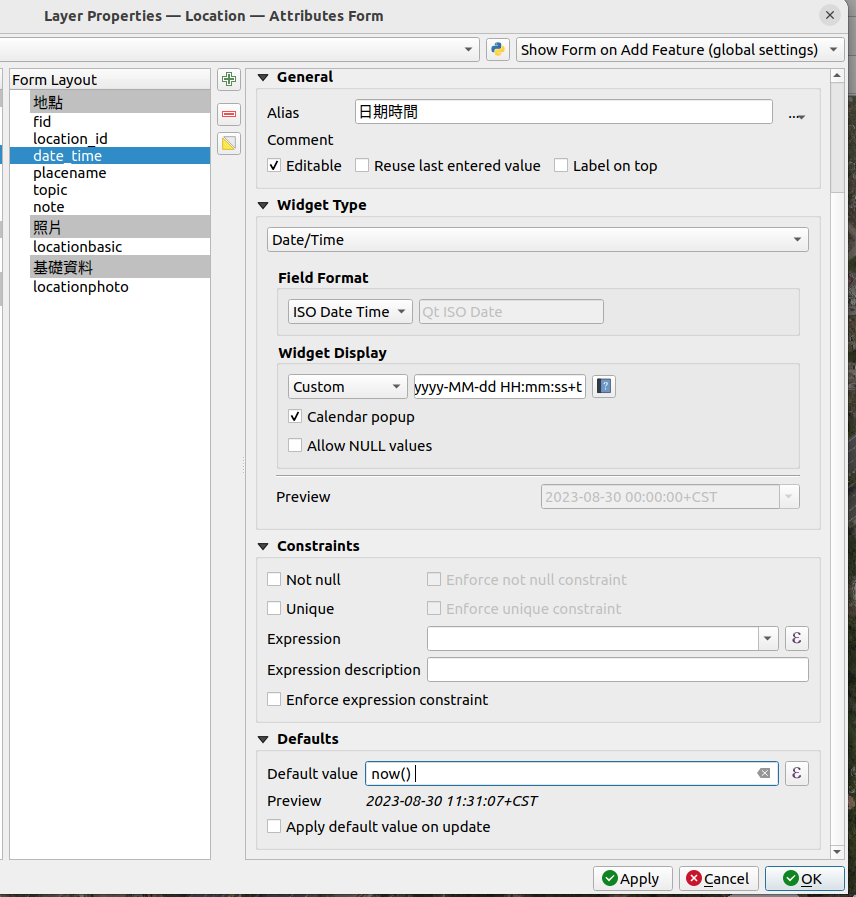
照片選擇Attachment
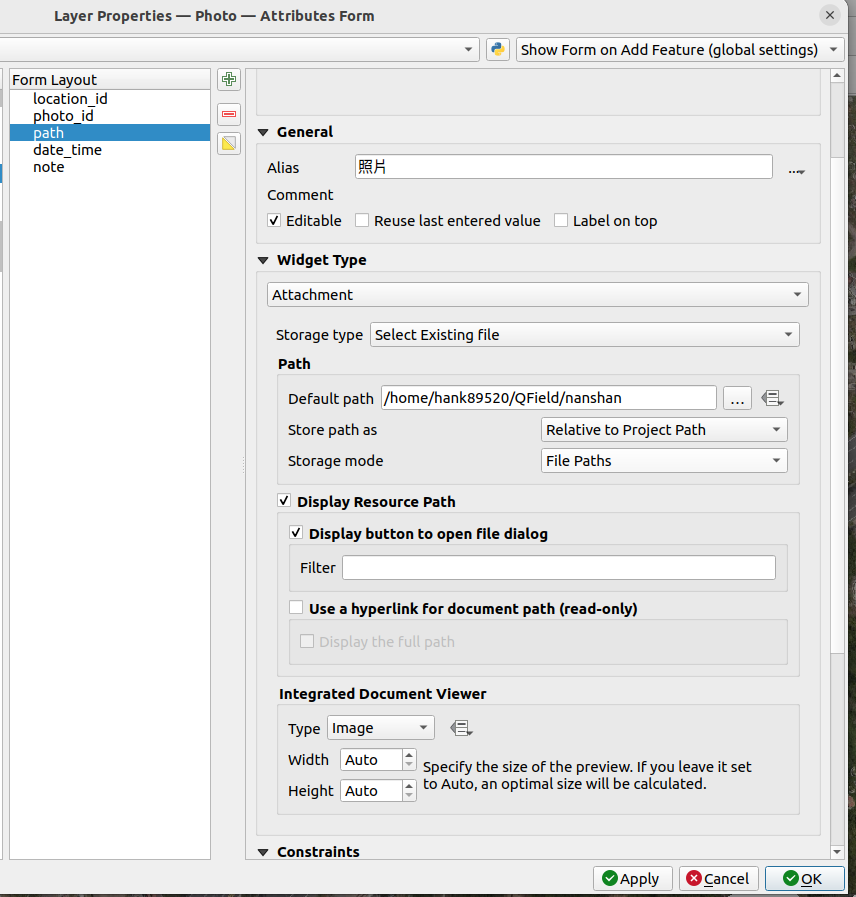
西元年選擇Date/Time,再自訂只留下年份yyyy,以便於後續資料可進行年份的時序動畫
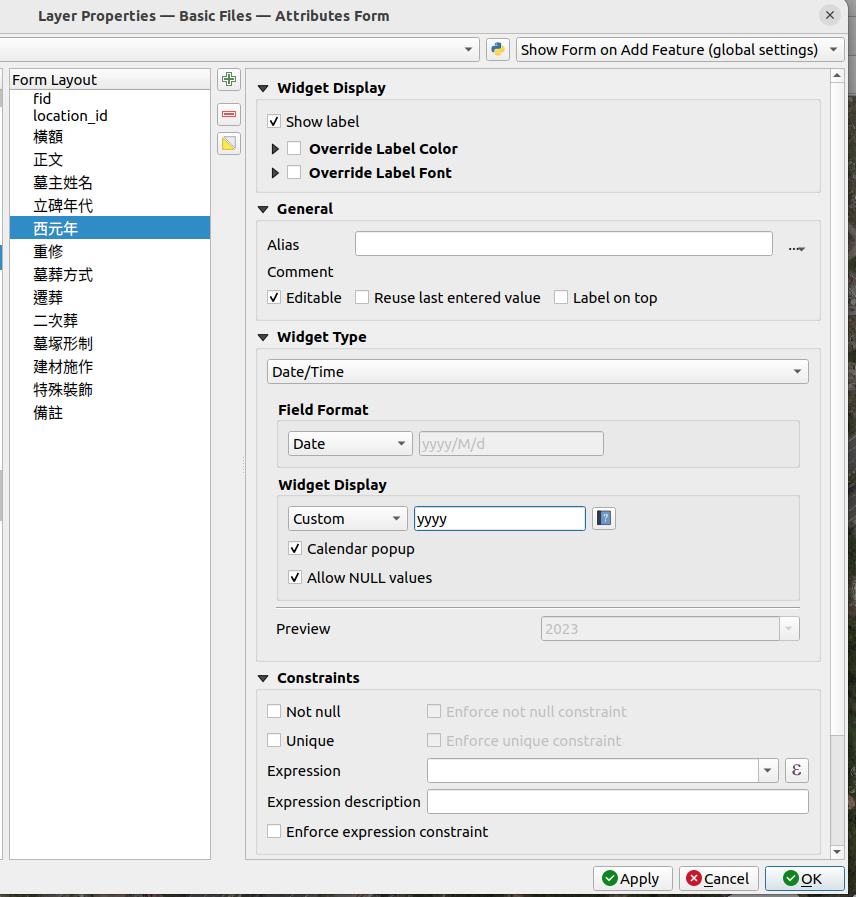
部份欄位可選擇value map,以勾選取代文字輸入
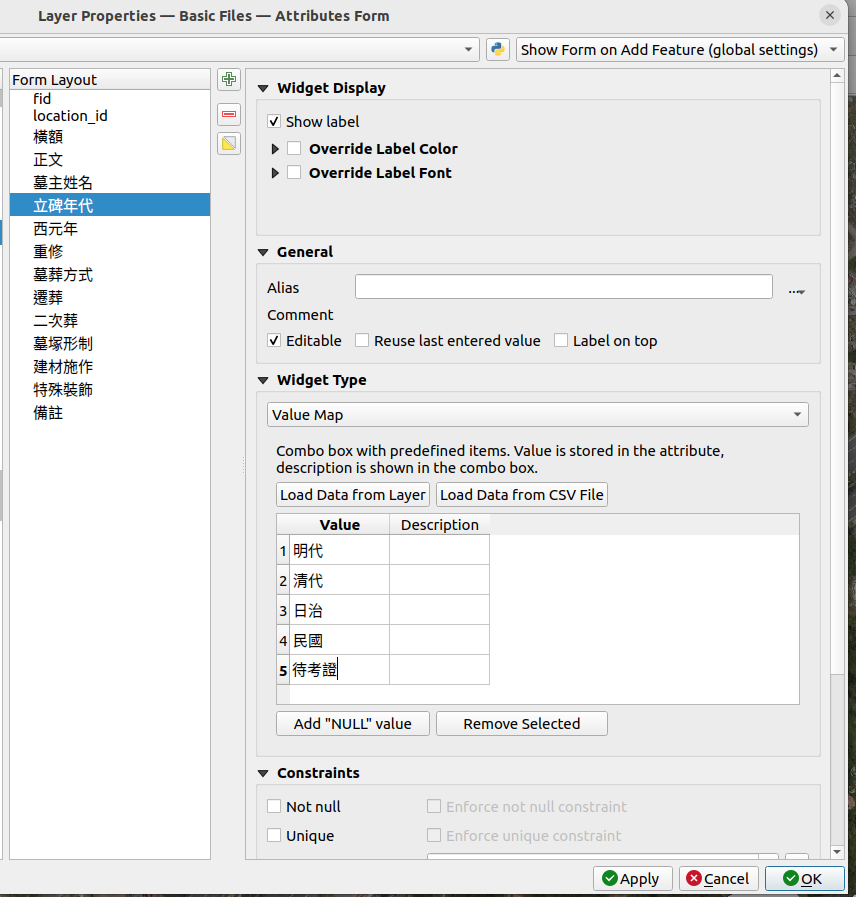
上傳QField cloud
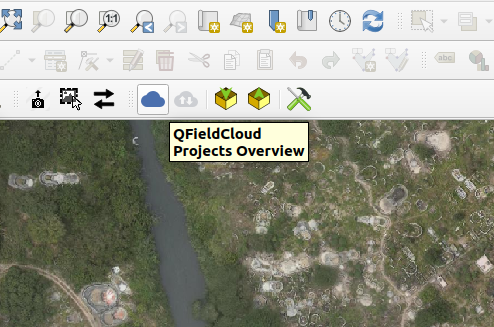
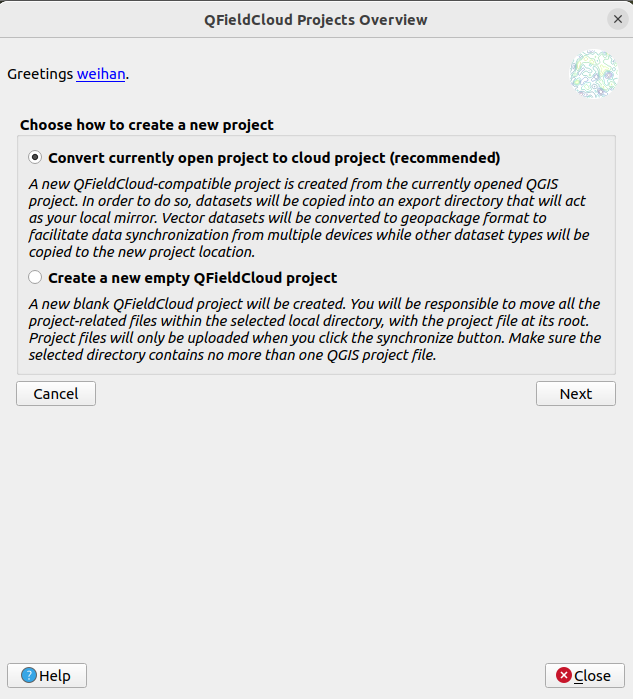
調查表欄位#
本次使用表單的屬性資料為過去所設計紙本調查表的格式,分為以下數項:
編號 |
緯度 |
經度 |
橫額 |
正文 |
墓主姓名 |
立碑年代 |
重修 |
|---|---|---|---|---|---|---|---|
明代 |
明代 |
||||||
墓葬方式 |
二次葬 |
遷葬 |
墓塚形制 |
建材施作 |
特殊裝飾 |
備註 |
|
單人葬 |
是/否 |
是/否 |
漢式 |
灰作 |
Tip
備註欄可填入其他的補充說明,如描述無法分類的墓塚形制
實地測試結果#
2023/08/05於南山公墓三處墓塚進行測試,分別為西式基督教墓、傳統漢式墓及小型嬰孩墓,測試結果手機定位點與實際站位點相差約2-3公尺,該距離間可能差距1-2個墓塚以上,但透過高解析度影像可進行點位校正。

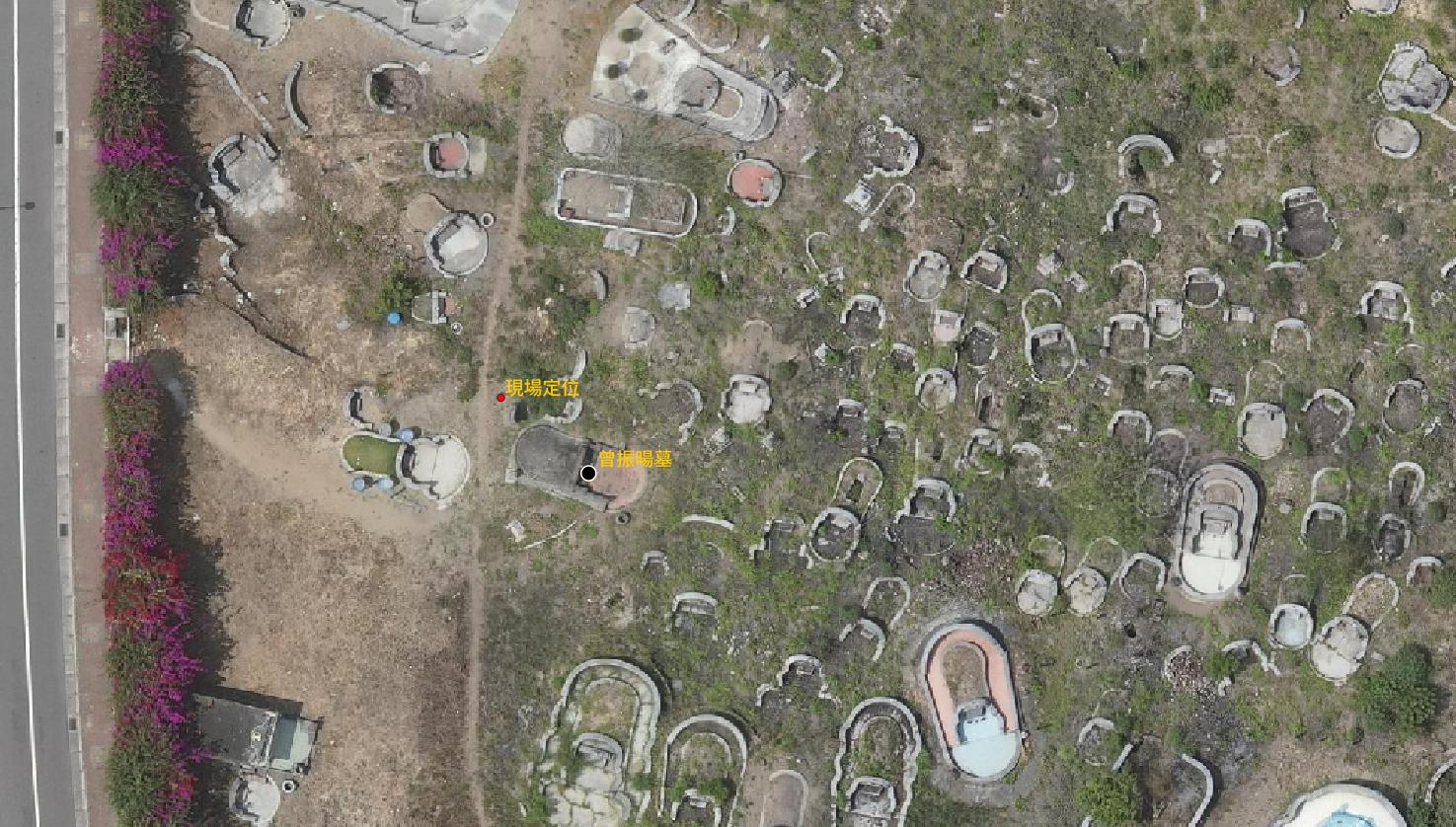
手機操作頁面